
قبل بضعة أيام تم إطلاق النسخة التجريبية الثانية "بيتا 2" وهي آخر بيتا من توزيعة إلمنتري "فريا" قبل إطلاق النسخة المرشحة والنهائية قريبًا...
وفي هذا الموضوع سوف نأخذ جولة سريعة حول أبرز المزايا التي تم إدخالها إلى النسخ التجريبية من Elementary OS Freya واستعراض آخر التفاصيل والتحديثات التي تم إلحاقها بها.
ينبغي التذكير وأنه نظرًا لأسباب سياسية، قام مطورو إلمنتري بتغيير اسم هذه الإصدارة من ISIS إلى Freya (راجع هذا الموضوع للاستزادة).
الطرفية
طرفية إلمنتري فريا تأتي مع بعض المميزات الفريدة التي لم ترَ مثلها في أي توزيعة لينكس أخرى؛ إن لون خلفيتها الافتراضية جيد للغاية، ولكن الأهم من ذلك هو أنك إذا قمت بنسخ أمر يتطلب صلاحيات الجذر (ROOT) وحاولت لصقه، فإن الطرفية سوف تُخرج لك رسالة تحذيرية تحمّلك مسؤولية استخدام هذا الأمر وما ينتج عنه...
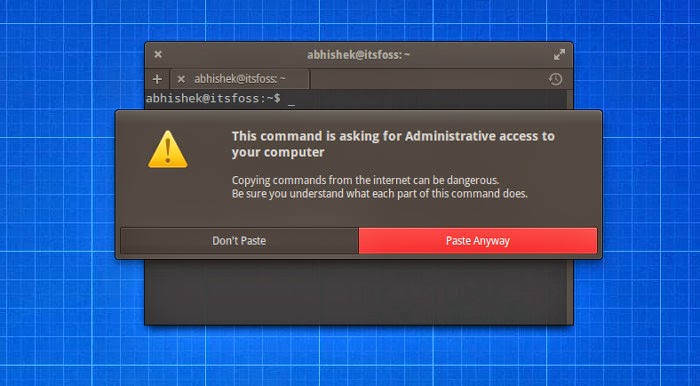
ولكن هذه ليست الميزة الأهم أيضا! الميزة الأخرى هي أن هذه الطرفية تعطيك رسالة إشعار عند الانتهاء من إتمام عمل ما، فمثلًا عند كتابة الأمر sudo apt-get update (وهو أمر يقوم بتحديث النظام)، وعند انتهاء الطرفية من عملية التحديث فسوف تخرج لك رسالة إشعار تنبيهية تخبرك أن عملية التحديث في الطرفية قد انتهت واكتملت؛ أليس هذا مثيرا؟!
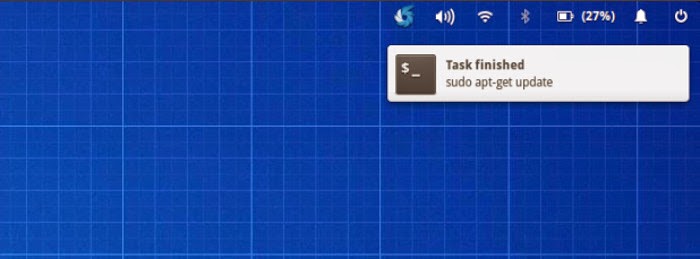
طريقة عرض تعددية المهام، ومبدّل مساحات العمل WorkSpace
أضافت إلمنتري فريا خيارا جديد في طريقة عرض تعددية المهام في شريط بلانك Plank السفلي، إذّ أنه يعطيك عرضًا سريعا لكل التطبيقات المفتوحة، أما بالنسبة لمساحات العمل فيمكنك إنشاء مساحات عمل جديدة والتبديل بينها وهذا مشابه لما هو موجود في GNOME.

شاشة القفل الجديدة
حصل مدير الدخول LightDM الخاص بإلمنتري فريا على شاشة قفل جديدة، حيث أنها تعرض الوقت والتاريخ بشكل جانبي جميل جدا، كما أنك لو قمت بتغيير الخلفية الخاصة بسطح المكتب فإنها سوف تنطبق أيضا على شاشة الدخول، كما في Ubuntu.

الشريط العلوي
كما هو معروف، يتسم الشريط العلوي الخاص بإلمنتري فريا بالشفافية في معظمه حيث أن هذا يعطي مظهرا جماليا ويمكنك من رؤية الخلفية التي تحته والتطبيقات، ولكن الميزة الجديدة هنا، هي أنك عندما تقوم بتشغيل التطبيق في وضع ملء الشاشة (ونقصد به Maximize) فإن لون الشريط سوف يتحول إلى اللون الأسود بحيث يمكن رؤية أيقونات الشريط على نحو أفضل، وقد تبدو هذه الميزة تافهة بالنسبة إليك، ولكنها تعطي تجربة أفضل عند الاستخدام.

الوصول السريع إلى إعدادات الخصوصية
الخصوصية أمر حساس، لذا أضافت إلمنتري فريا خيار ON\OFF للخصوصية، عندما يكون OFF فإن التوزيعة سوف تجمع بيانات استخدام التطبيق بغية تحسين الأداء العام، ولكن عند عمل ON فإنها لن تجمع شيئا.

وهنالك خياران، فإما أن تجعل إعدادات الخصوصية تتطبق على كافة التطبيقات بلا استثناء (الافتراضي)، وإما أن تحدد أو تضيف التطبيقات التي تريد استبعادها من جمع البيانات كما يظهر بالصورة:

تكامل الجدار الناري
في إلمنتري فريا، تم إضافة واجهة رسومية للجدار الناري، ليكون أكثر تكاملا مع التوزيعة، إذا كنت مهتما بالحماية والأمن فإن تفعيل وضبط جدار الحماية أصبح أسهل من ذي قبل.

حسابات الإنترنت
فريا أيضا قد أضافت خيار لإضافة حساباتك على الإنترنت مثل: جوجل، فيسبوك، ياهو، إلخ... لكي تحصل على التنبيهات من خلال برمجيات التوزيعة.
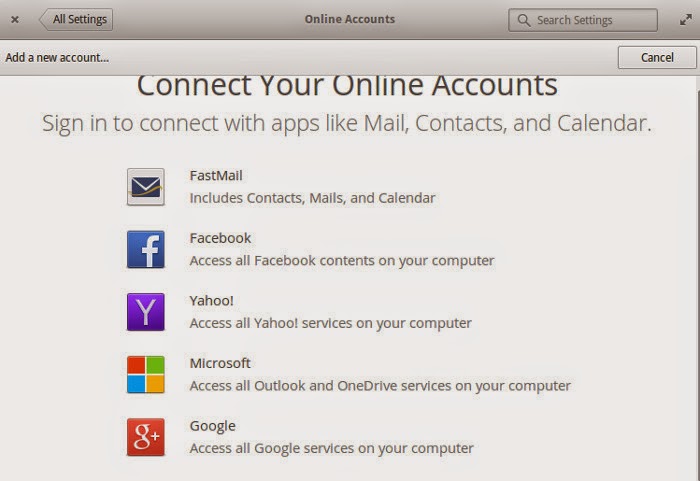
إدارة تطبيقات بدء التشغيل

جلبت إعدادات النظام الخاصة بإلمنتري فريا، خيارا جديدا لإدارة التطبيقات التي تعمل مباشرة مع بدء تشغيل النظام، يمكنك أن تشاهد التطبيقات التي تعمل مع بدء التشغيل أو تحذفها أو تضيف تطبيقات جديدة لتعمل مع بدء التشغيل، وهذه الميزة مفيدة بالنسبة للكثيرين.
أحدث التطبيقات
تأتي إلمنتري فريا مع أفضل وآخر وأحدث الإصدارات من التطبيقات بما فيه مشغل الأصوات والأفلام وعميل البريد ومتصفح ميدوري والتقويم، إلخ......
وبقي أن نذكر أن فريا الآن تدعم رسميا إقلاع UEFI (الإقلاع الآمن)، بالإضافة لتحسينات في الأمنية والاستقرار وتحسين دعم سامبا لمشاركة الملفات، وهنالك الكثير من المميزات الأخرى التي ربما لم نلاحظها، ولكن يمكنك استكشافها عند استخدام Elementary OS Freya.
ما رأيك أنت بهذه التغييرات؟
[itfoss]



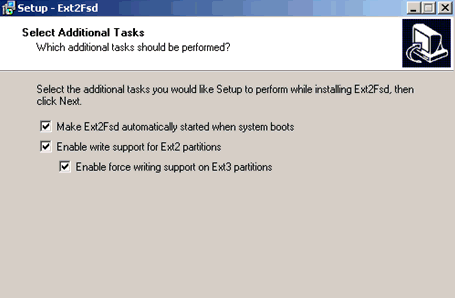

































0 التعليقات: